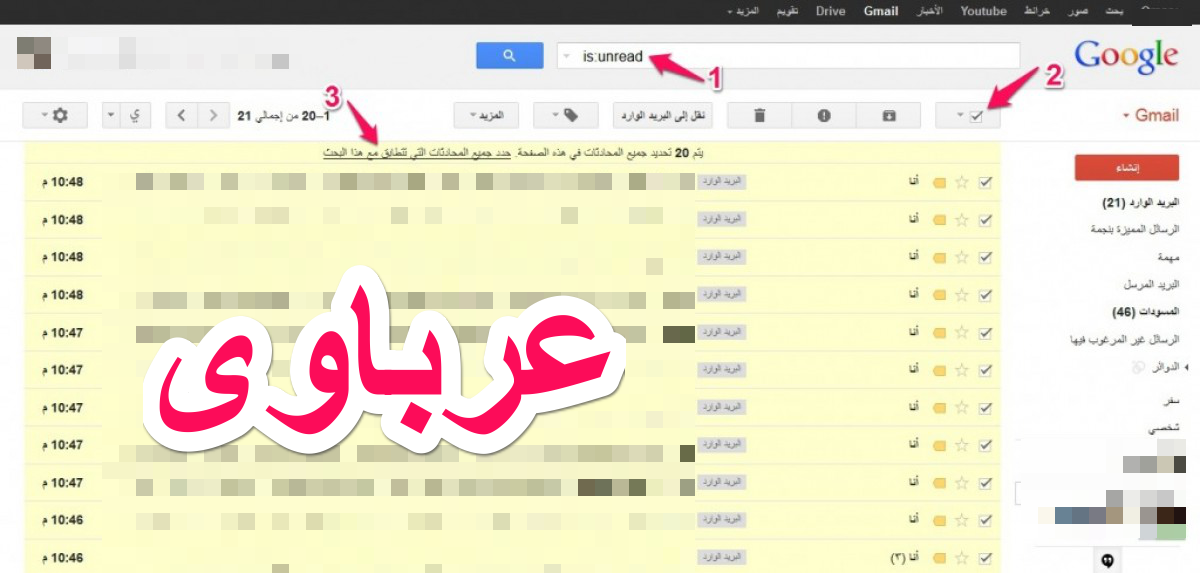إن كنت من مستخدمي بريد جيميل، فلا بد وأن أزعجك تراكم الرسائل غير المقروءة والتي يصعب تحديدها دفعة واحدة لتحويلها إلى رسائل مقروءة، إلا في حال كان العدد بسيط ويمكن تحديده عن طريق الرجوع صفحة أو صفحتين إلى الخلف. بريد جيميل به ميزات يجهلها البعض، ومنها إمكانية تحديد جميع الرسائل غير المقروءة دفعة واحدة، ومن ثم جعلها رسائل مقروءة، والطريقة على الشكل التالي:
اذهب إلى بريدك على جيميل، واكتب في مستطيل البحث العلوي (رقم 1) هذه العبارة: is:unread ثم اضغط على زر البحث أو إنتر.
ستظهر لك قائمة تحتوي جميع الرسائل غير المقروءة في بريدك، وهي مقسمة إلى صفحات كذلك، ولكن عند الضغط على زر تحديد الكل (رقم 2) ستجد خيارًا جديدًا يتيح لك تحديد جميع المحادثات التي تتطابق مع هذا البحث (رقم 3) اضغط عليه.
بعد ذلك اختر من قائمة “المزيد” More في الأعلى خيار “تعليمها بـ مقروءة” Mark as read.
أزل التحديد إن أردت، وستجد أن عدد الرسائل غير المقروءة في بريدك أصبح صفر.
بهذه الطريقة البسيطة ستتمكن من تنظيف بريدك الذي أهملته لفترة وتراكمت به الرسائل غير المقروءة والتي يصعب عليك تصفحها جميعها، وبالتالي الحل الأفضل هو تعليمها على أنها مقروءة دفعة واحدة.
لتحديد جميع الرسائل في Gmail وجعلها مقروءة، يمكنك اتباع الخطوات التالية:
تسجيل الدخول إلى حساب Gmail:
- قم بفتح متصفح الويب وانتقل إلى موقع Gmail.
- قم بتسجيل الدخول باستخدام حسابك.
الانتقال إلى صندوق الوارد:
- انقر على "وارد" في القائمة الجانبية للوصول إلى صندوق الوارد.
اختيار جميع الرسائل:
- في أعلى الصفحة، اختر المربع الذي يظهر بجوار "البريد الوارد" لتحديد جميع الرسائل في الصفحة الحالية.
تحديد جميع الرسائل في الصفحات الأخرى:
- إذا كانت هناك صفحات إضافية للرسائل، ستظهر رسالة تقول "تم اختيار جميع الرسائل في الوارد. تحديد جميع الرسائل XX" (XX هو العدد).
- انقر على الرسالة لتحديد جميع الرسائل في كل الصفحات.
جعل الرسائل مقروءة:
- بمجرد تحديد الرسائل، يظهر شريط أدوات في أعلى الصفحة. انقر على أيقونة "مقروءة" (علامة عبارة عن علامة صح).
تأكيد التغييرات:
- بعد الانتهاء، انقر على "تحديث" أعلى الصفحة لتأكيد جعل الرسائل مقروءة.
بهذه الطريقة، يمكنك بسهولة تحديد جميع الرسائل في صندوق الوارد الخاص بك وجعلها مقروءة.
قد يفيدك:
دعم الكتابة باليد في خدمتي جيميل و دوكس
إلغاء نظام التبويبات في بريد جيميل
نافذة جديدة بالحجم الكامل لكتابة الرسائل في جيميل
تحديث هام: جوجل تغيرات في واجهة العرض لـ Gmail بداية من يناير 2024
إضافة لإستعادة صفحة “إنشاء رسالة” القديمة في “جي ميل”
طريقة التراجع عن ارسال رسالة بريدية في “جي ميل”
جوجل تتيح التوقيع اليدوي لأي مستند في بريد جي ميل
تصميم جديد لخدمة جيميل gmail
طريقة إلغاء حساب “جي ميل” بشكل نهائي Remove Gmail Permanently